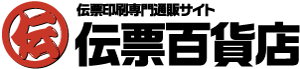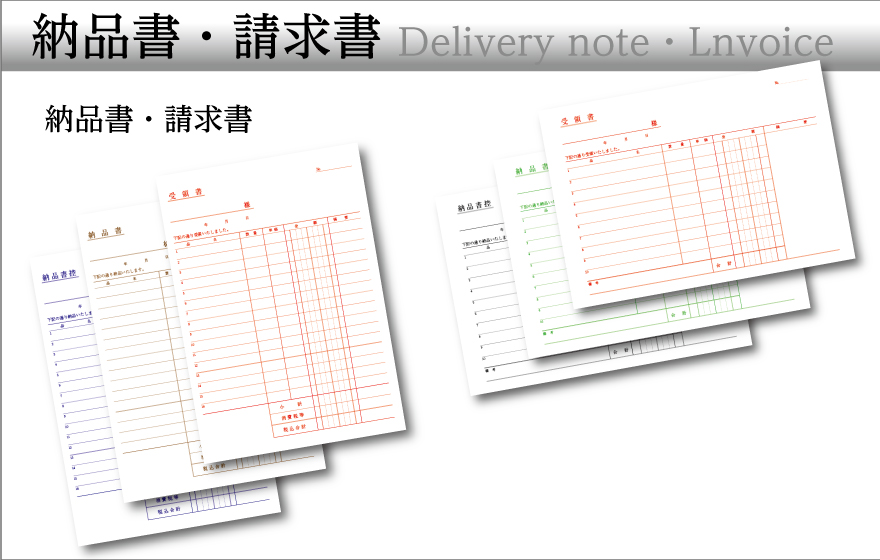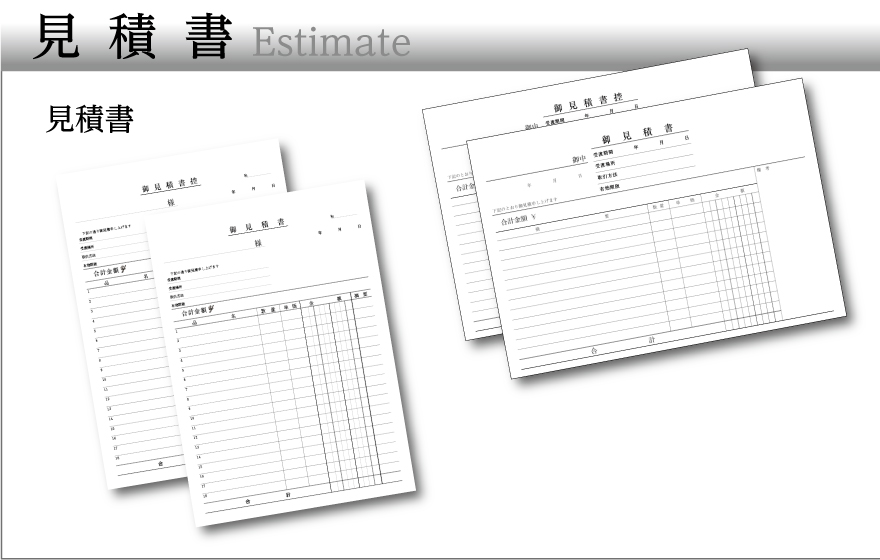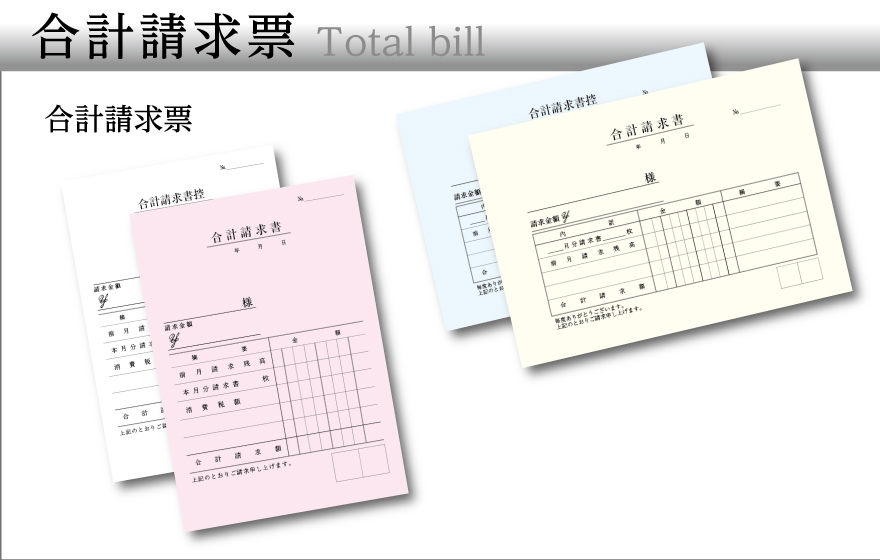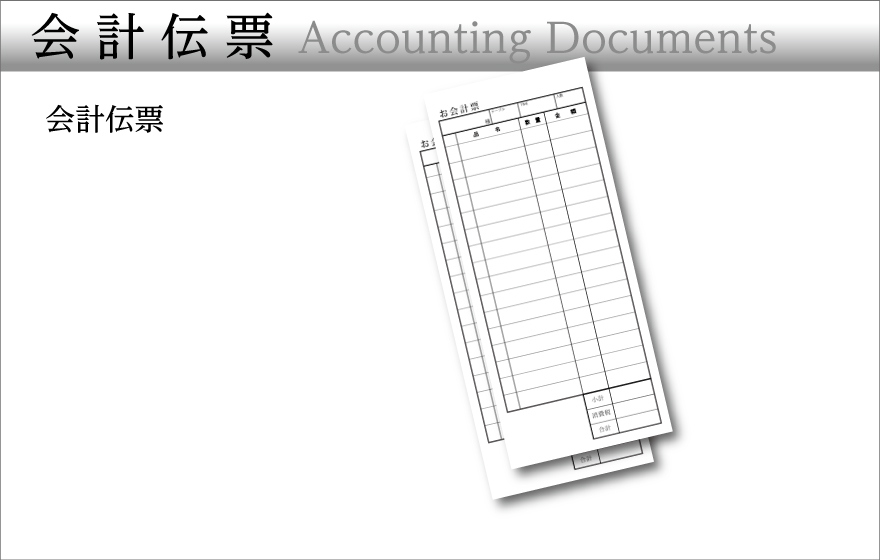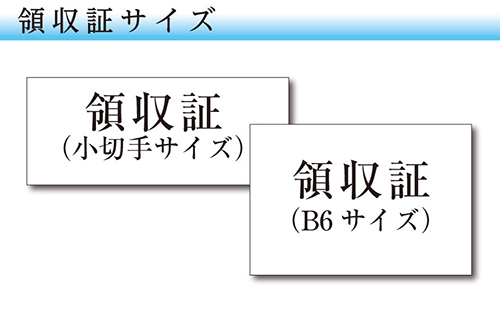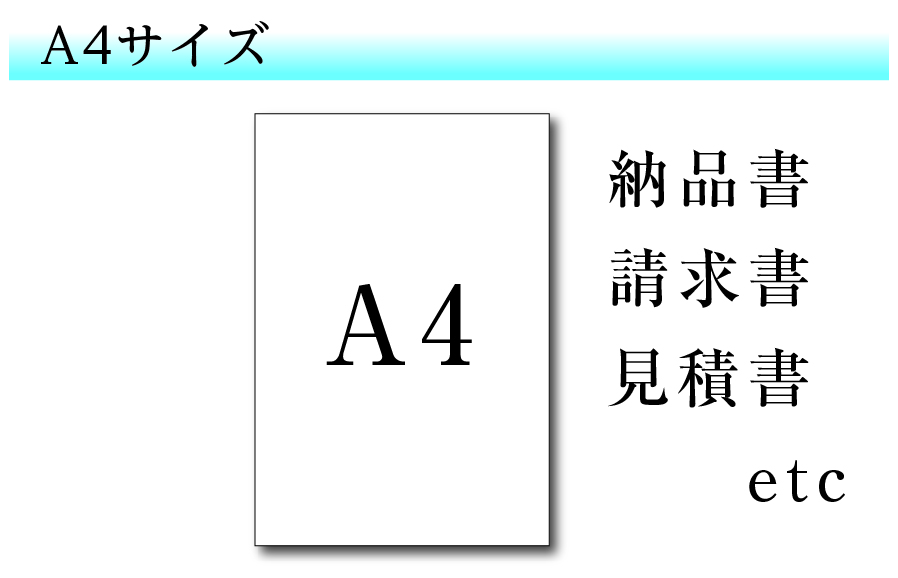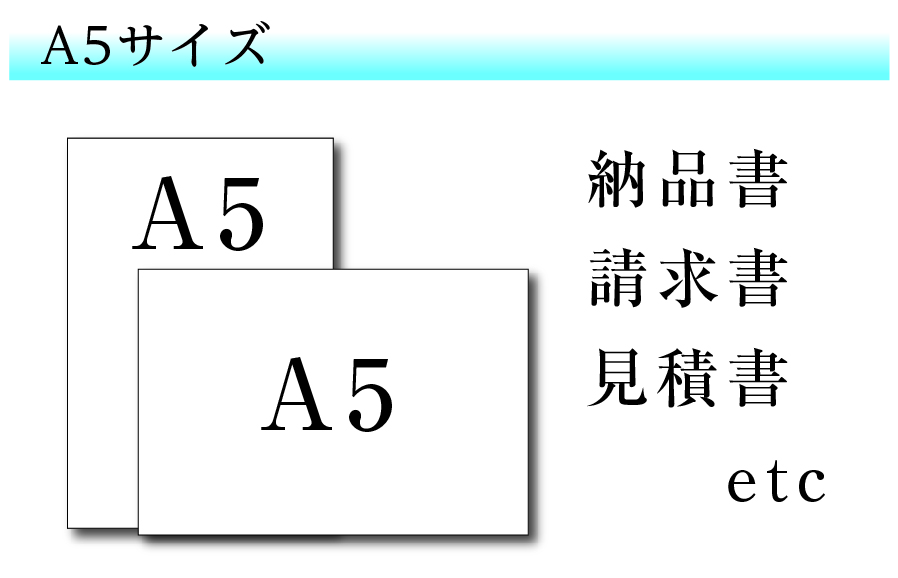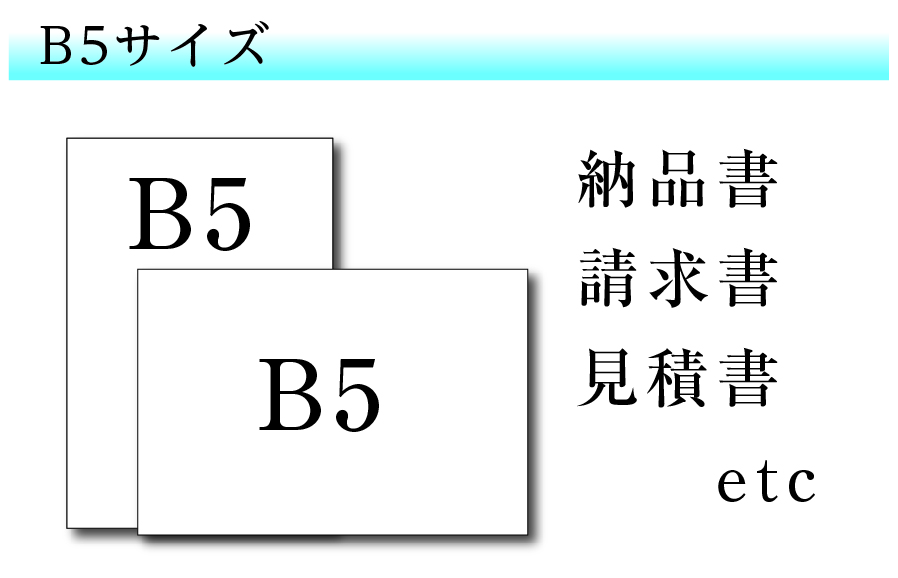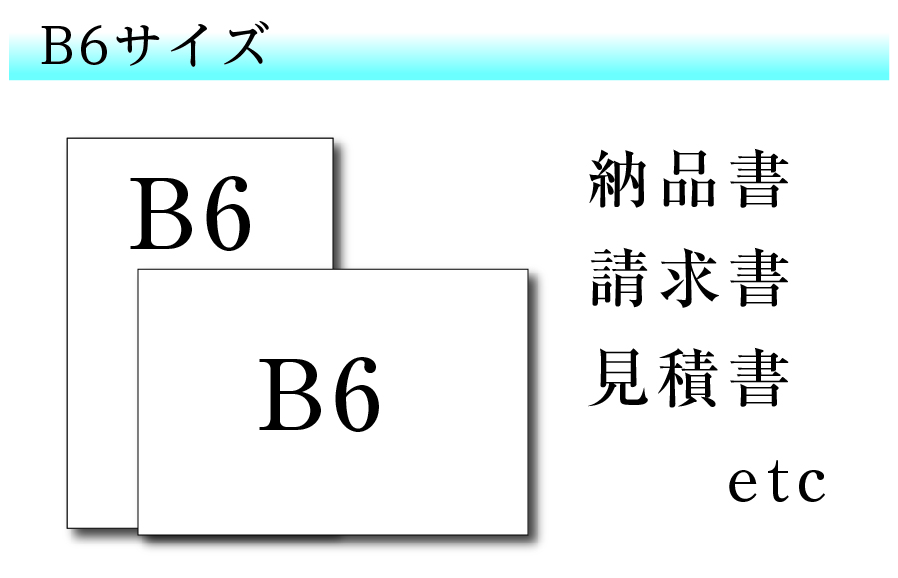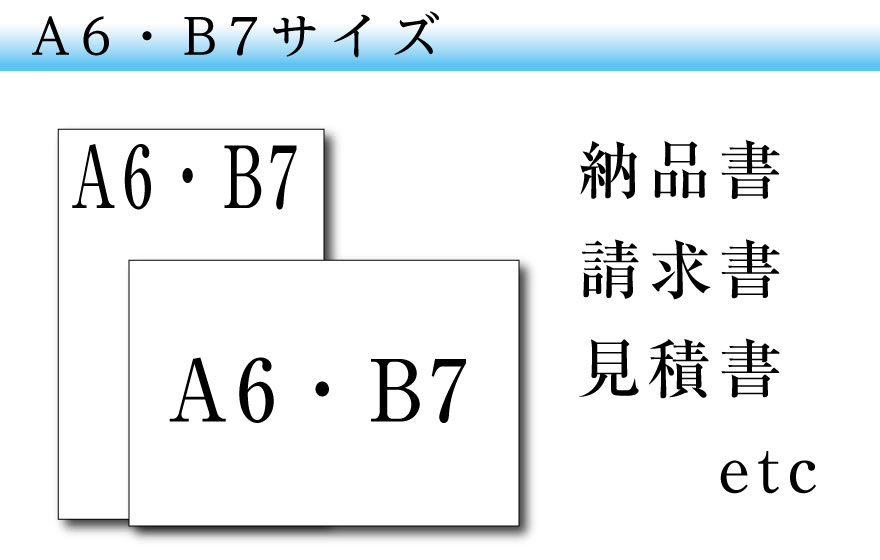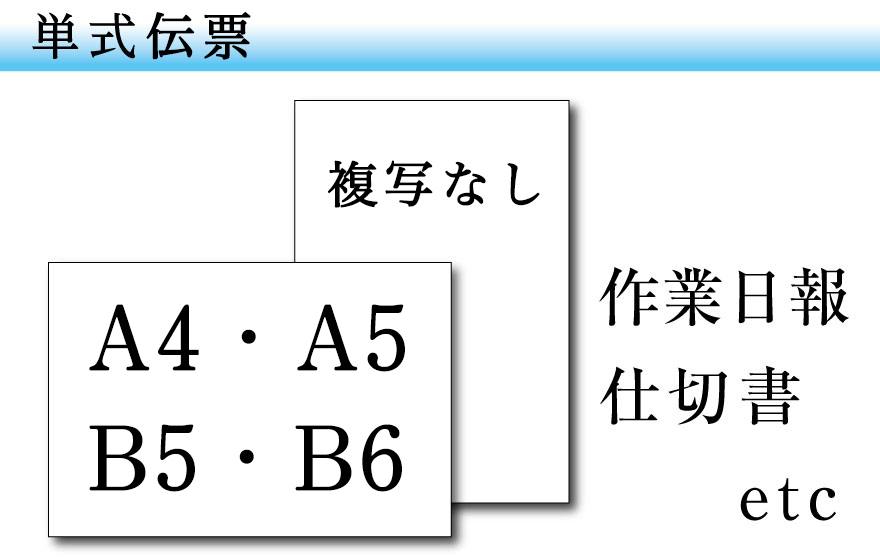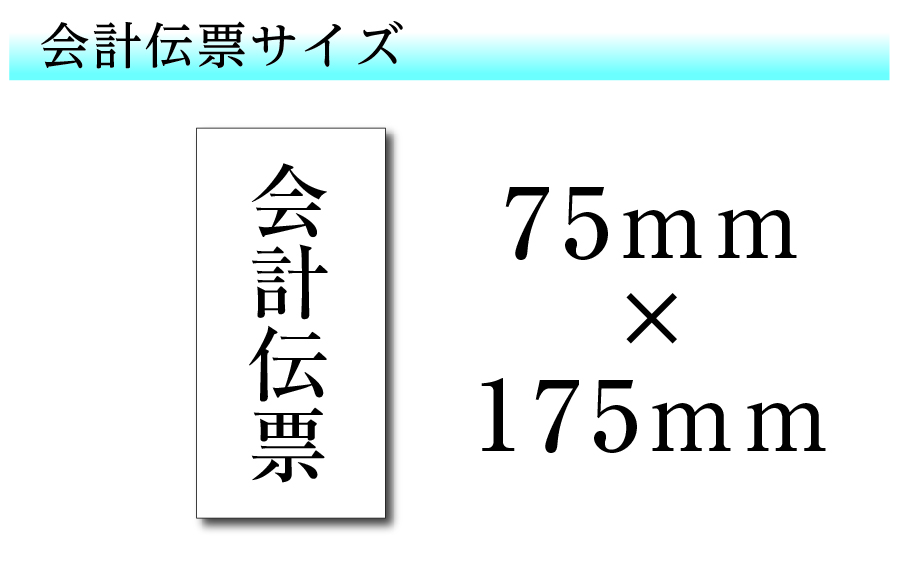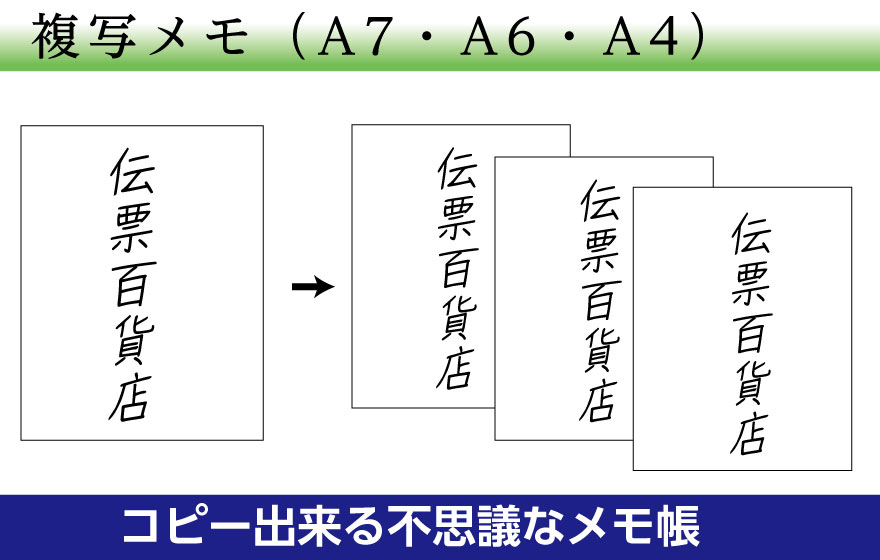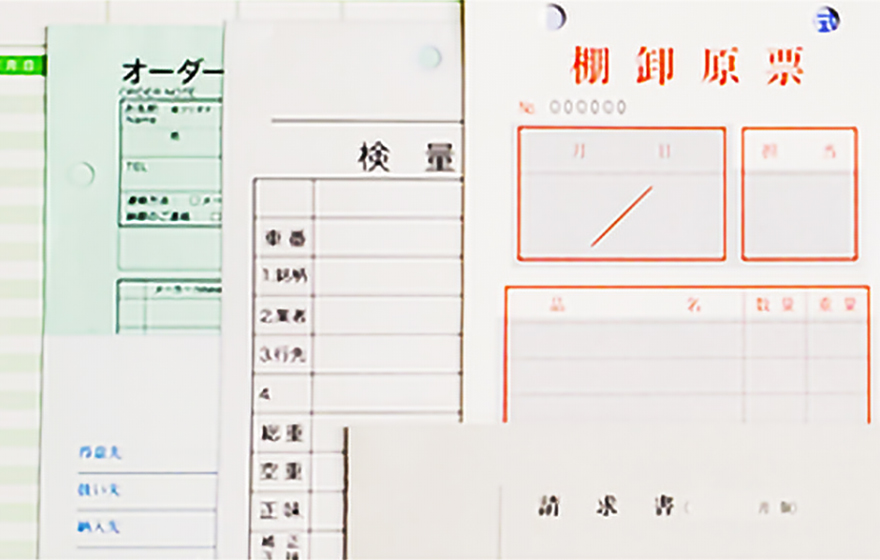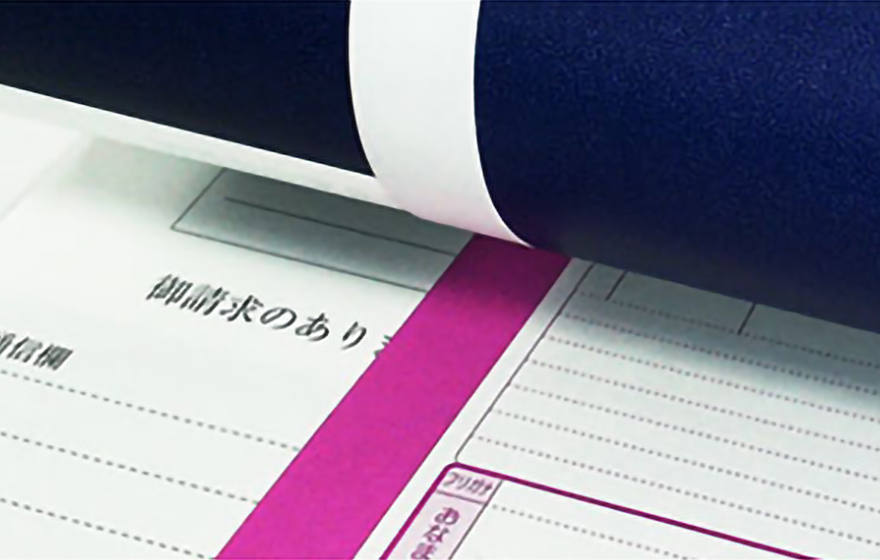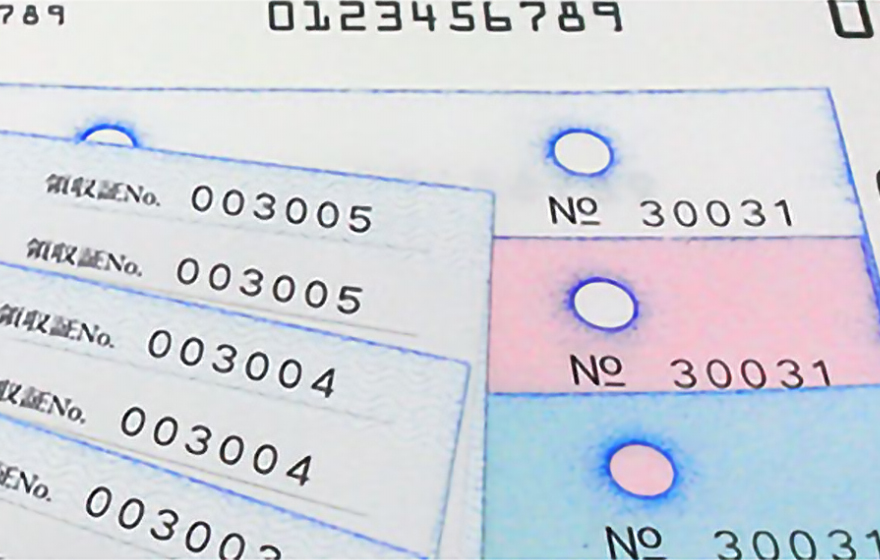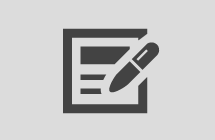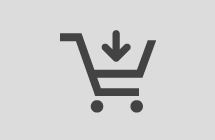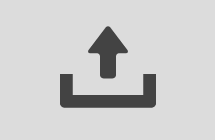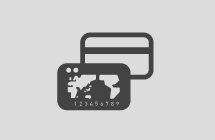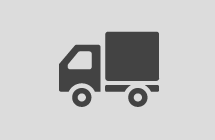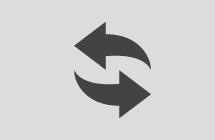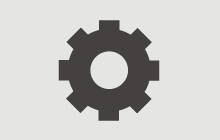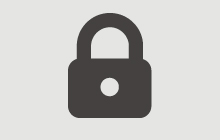データ作成ガイド
データの作成に便利なテンプレートファイル(.AI Adobe Illustrator形式)を用意しました。
下記のリンク先よりダウンロードできます。データ作成の際にぜひご活用ください。
 PDFファイルで入稿する場合
PDFファイルで入稿する場合
対応ファイル形式について
- PDF/X-1a
- PDF/X-4
PDF/X-1aもしくはPDF/X-4で作成したPDFファイルは、フォント・画像の埋め込み処理やカラー情報など各種設定において印刷に適したデータが生成されます。
データや設定の不備が原因のトラブルを防ぐとこができますので、PDF/X-1aもしくはPDF/X-4でのデータ作成・入稿をお薦めいたします。
Word・Excel・PowerPointなどからのPDF書き出し手順はこちらをご覧ください。
※ご注意 Word・Excel・PowerPointで作成されたPDFは、お受けできない場合がございますのでご了承ください。
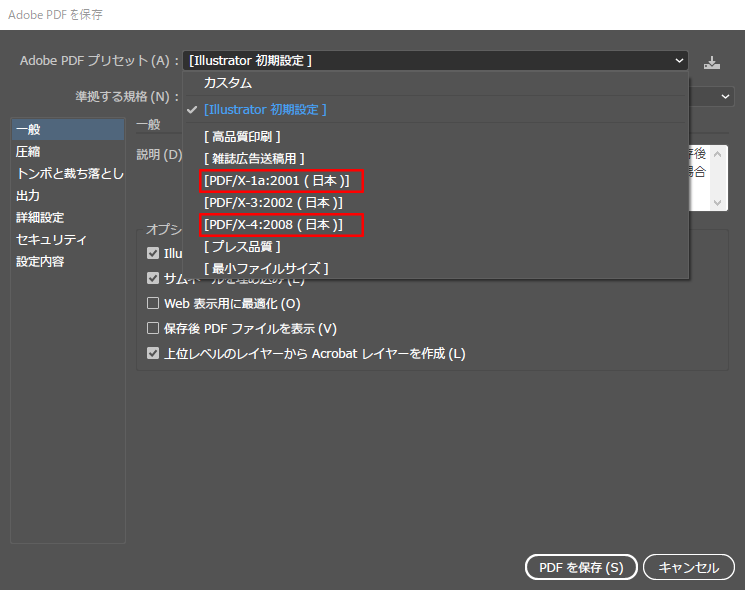
プリセットから「PDF/X-1a」もしくは「PDF/X-4」を選択してPDFファイルを作成してください。
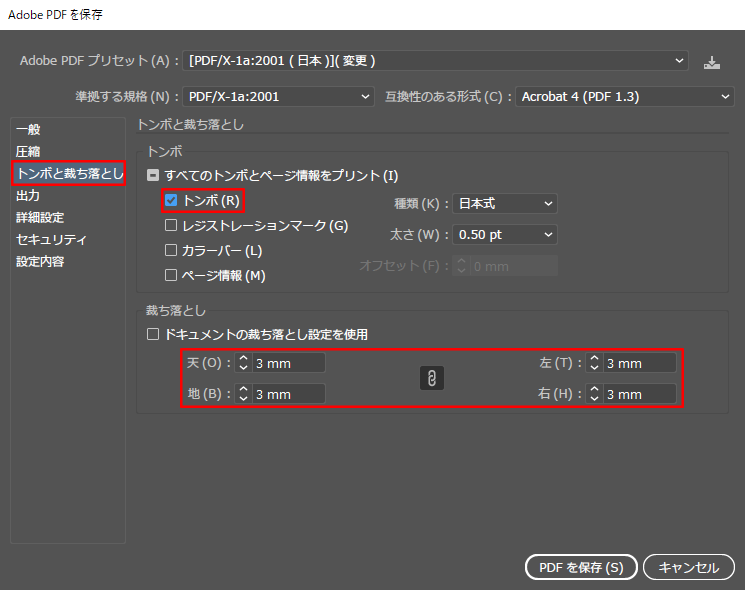
プリセットでは仕上げトンボと塗り足しが設定されていませんので「トンボと裁ち落とし」から設定してください。
(「トンボ」にチェック、裁ち落としは天地左右とも「3mm」を入力、の2点を設定してください)
仕上がりサイズに画像や背景がかかる場合は必ず仕上がりサイズより3㎜の外側まで塗り足しを付けてください。
印刷範囲について
- アートボードサイズを仕上がりサイズと同じ大きさで作成してください。
- 仕上がりサイズぎりぎりに文字や画像をを配置すると断裁時のズレで切れてしまうことがあります。
仕上がりサイズより3㎜の内側を目安に配置することをお薦めいたします。 - 仕上がりサイズに画像や背景がかかる場合は、仕上がりサイズより3㎜の外側まで塗り足しを付けてください。
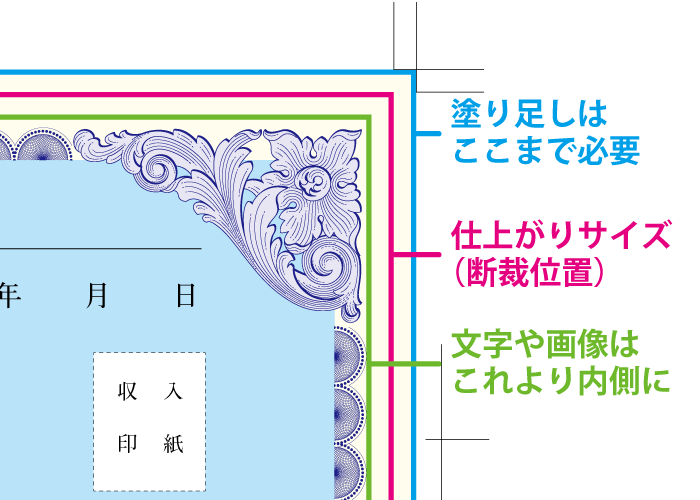
文字や画像を配置するときは、仕上がりを基準として余裕を持って配置してください。
文字について
- 文字サイズは5pt以上の大きさが必要です。推奨サイズは7pt以上です。
文字サイズが小さすぎると文字が潰れてしまい読みにくくなってしまいます。
罫線について
- 線は線幅0.3pt以上で作成してください。
線が細すぎるとうまく印刷されません。特に薄い色の細線はかすれてしまう場合があります。
画像について
- ドキュメントに配置する画像ファイルは実際に使用する寸法で作成し、解像度は300~400dpiに設定してください。
- 画像ファイルは配置する前にあらかじめCMYKカラーに変換しておいてください。
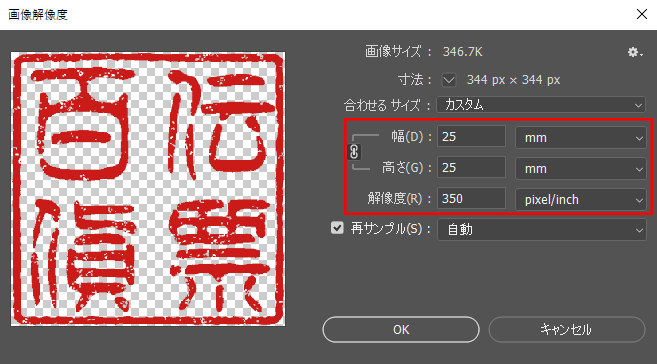
複写について
- 文字が複写される部分はできるだけ白色にしてください。色がある(印刷されている)場合、インクの影響で複写の発色が弱くなります。
 Adobe Illustratorファイルで入稿する場合
Adobe Illustratorファイルで入稿する場合
対応ファイル形式について
- Adobe Illustrator形式(.ai)Ver.8~CC(2019)
印刷範囲について
- アートボードサイズを仕上がりサイズと同じ大きさで作成してください。
- 仕上がりサイズぎりぎりに文字や画像をを配置すると断裁時のズレで切れてしまうことがあります。
仕上がりサイズより3㎜の内側を目安に配置してください。 - 仕上がりサイズに画像や背景がかかる場合は、仕上がりサイズより3㎜の外側まで塗り足しを付けてください。
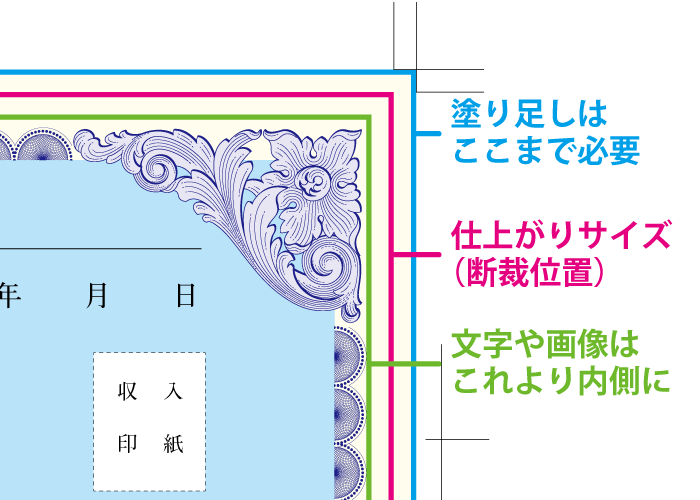
文字や画像を配置するときは、仕上がりを基準として余裕を持って配置してください。
文字について
- 文字サイズは5pt以上の大きさが必要です。推奨サイズは7pt以上です。
文字サイズが小さすぎると文字が潰れてしまい読みにくくなってしまいます。 - 文字データは必ずアウトライン処理を行ってください。アウトライン未処理の場合、意図した書体で再現されません。
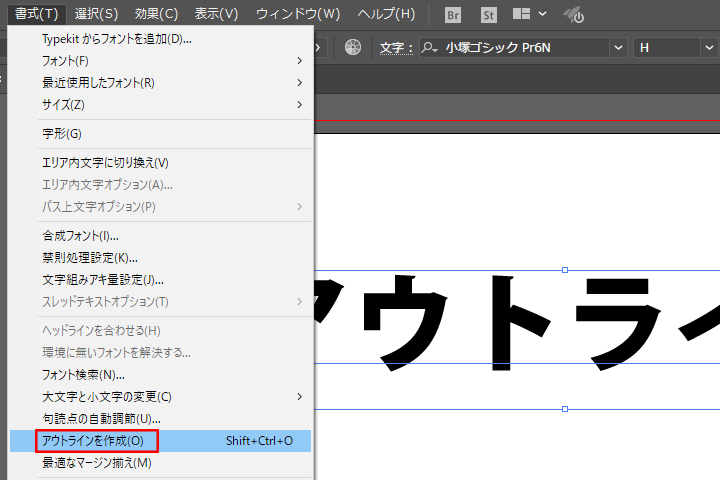
罫線について
- 線は線幅0.3pt以上で作成してください。
線が細すぎるとうまく印刷されません。特に薄い色の細線はかすれてしまう場合があります。
画像について
- ドキュメントに配置する画像ファイルは実際に使用する寸法、解像度は300~400dpiで作成してください。
- 画像ファイルは配置する前にあらかじめCMYKカラーに変換しておいてください。
- ドキュメントに配置した画像は埋め込み処理を行ってください。
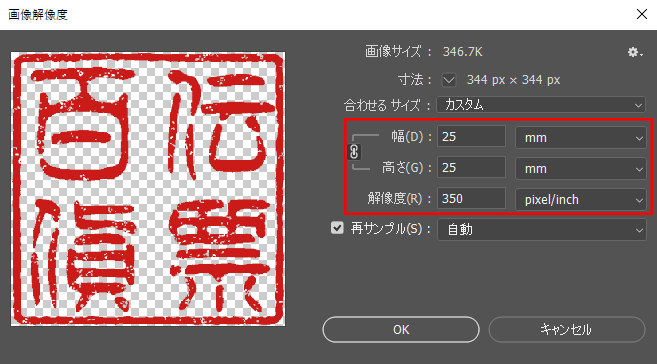
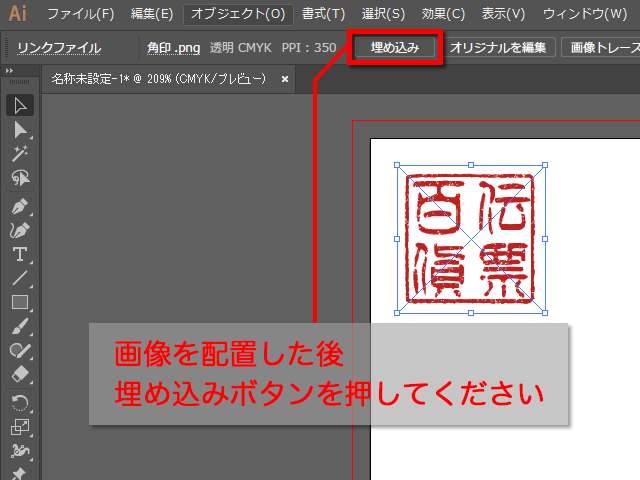
複写について
- 文字が複写される部分はできるだけ白色にしてください。色がある(印刷されている)場合、インクの影響で複写の発色が弱くなります。